Khi phải quản lý các cơ sở dữ liệu và dự án lớn trong Excel, phần mềm bảng tính của Microsoft đôi khi có thể gây choáng ngợp. Điều này thường dẫn đến trải nghiệm thiếu hiệu quả và gây bực bội. Đó là lúc tôi quyết định kiểm soát tình hình và tự mình xây dựng một Dashboard Excel. Kết quả thật sự mang tính đột phá. Bất chợt, tôi có một cái nhìn tổng quan rõ ràng, súc tích và trực quan về mọi thông tin cần thiết. Bài viết này sẽ hướng dẫn bạn từng bước để xây dựng một bảng điều khiển dữ liệu (dashboard) không chỉ đẹp mắt mà còn cung cấp sự rõ ràng tức thì về các chỉ số quan trọng trong dữ liệu của bạn. Dù bạn là người dùng Excel kỳ cựu hay mới bắt đầu, bạn sẽ bất ngờ khi thấy việc khai thác tiềm năng dữ liệu của mình dễ dàng đến thế nào.
Vì Sao Nên Sử Dụng Dashboard Cho Mọi Dự Án Lớn Trong Excel?
Việc tích hợp một dashboard vào các bảng tính quan trọng trong Excel mang lại vô số lợi ích. Dưới đây là những lý do chính mà một bảng điều khiển dữ liệu trở thành công cụ không thể thiếu cho mọi dự án lớn:
- Tầm nhìn tập trung: Thay vì phải duyệt qua nhiều bảng tính riêng lẻ, bạn có một cái nhìn trung tâm, tổng thể về toàn bộ dự án.
- Loại bỏ nhầm lẫn: Dashboard giúp đảm bảo mọi người đang xem cùng một dữ liệu, loại bỏ sự mơ hồ và sai lệch thông tin.
- Lọc dữ liệu dễ dàng: Với Slicer, bạn có thể dễ dàng lọc mọi thứ trên dashboard một cách linh hoạt và trực quan.
- Theo dõi và kiểm soát dự án: Nó giúp bạn đảm bảo dự án luôn đi đúng hướng và trong phạm vi ngân sách đã định.
- Phân tích xu hướng nhanh chóng: Bạn có thể nhanh chóng phân tích các xu hướng và mô hình, từ đó tối ưu hóa việc phân bổ nguồn lực và chiến lược dự án.
Bước 1: Chuẩn Bị Dữ Liệu Sạch và Có Cấu Trúc
Trước khi có thể tạo ra một dashboard đẹp mắt và hiệu quả, bạn cần đảm bảo dữ liệu của mình sạch, có tổ chức và được cấu trúc sẵn sàng cho việc phân tích. Nếu bạn đang xử lý dữ liệu thô, hãy chắc chắn chuyển đổi chúng thành các bảng (Table) bằng cách vào Insert > Table. Điều này cho phép cập nhật động và thao tác dữ liệu dễ dàng hơn. Bạn cũng nên sử dụng các tiêu đề cột mô tả rõ ràng cho bảng của mình.
Bạn có thể sử dụng các công cụ định dạng của Excel để chuẩn hóa định dạng ngày và tiền tệ, sử dụng hàm TEXT để điều chỉnh định dạng văn bản và khám phá hàm Remove Duplicates (Data > Remove Duplicates) để loại bỏ các giá trị trùng lặp. Khi tạo bảng, hãy tận dụng các hàm của Excel để thêm các cột được tính toán. Ví dụ, nếu bạn thêm dữ liệu nhiệm vụ dự án, hãy sử dụng các hàm Excel để tính toán số ngày cho một nhiệm vụ, tổng ngân sách, ngân sách còn lại và các chi tiết quan trọng khác cho dự án của bạn.
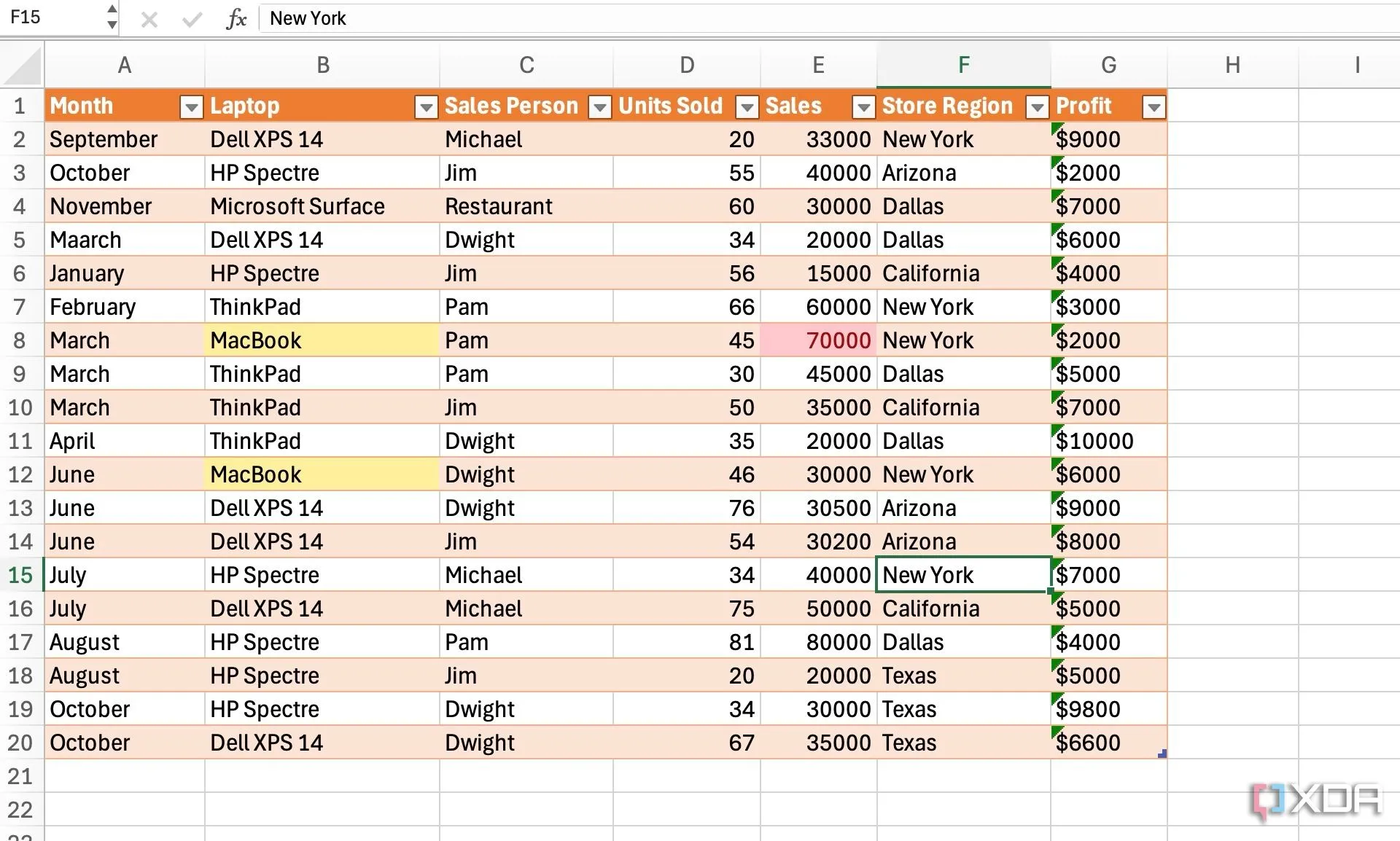 Dữ liệu bán hàng mẫu đã được chuẩn bị trong Excel
Dữ liệu bán hàng mẫu đã được chuẩn bị trong Excel
Bước 2: Xây Dựng PivotTable và Biểu Đồ Trực Quan
PivotTable là một công cụ xuất sắc của Excel trong việc tóm tắt nhanh chóng các tập dữ liệu lớn. Chúng cho phép bạn trích xuất những thông tin ý nghĩa bằng cách tổ chức dữ liệu dựa trên nhiều tiêu chí khác nhau. Trong ví dụ dưới đây, tôi có dữ liệu bán hàng từ một số nhân viên ở các khu vực khác nhau. Bây giờ, tôi muốn xem có bao nhiêu đơn vị đã được bán trong một tháng cụ thể và mỗi nhân viên bán hàng đã tạo ra bao nhiêu lợi nhuận.
-
Mở cơ sở dữ liệu Excel của bạn và chuyển đến Insert > Recommended PivotTables. Bạn cũng có thể tạo PivotTable thủ công từ Insert > Tables > PivotTable.
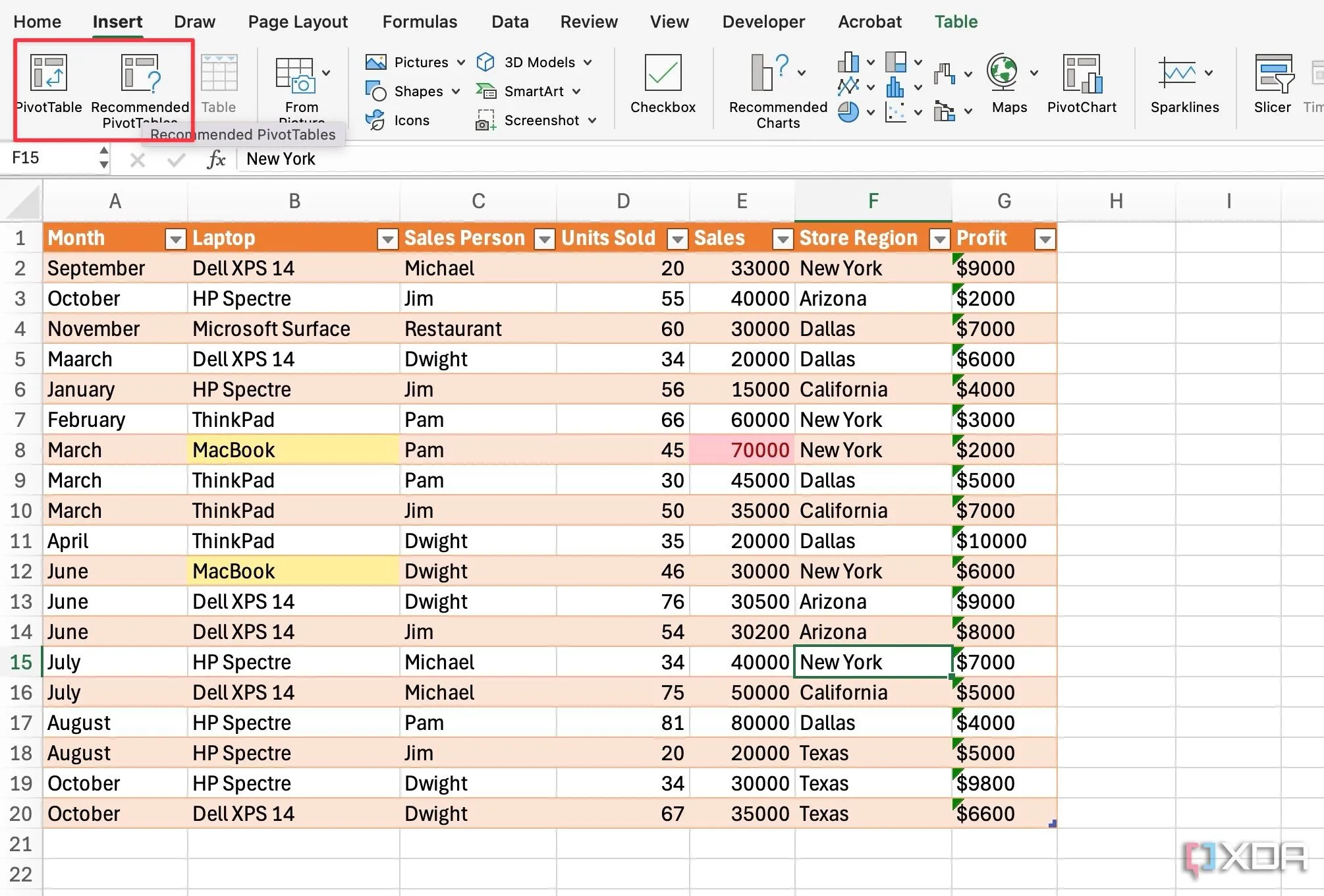 Tùy chọn tạo PivotTable trong giao diện Excel
Tùy chọn tạo PivotTable trong giao diện Excel -
Chọn các trường liên quan từ thanh bên và xem PivotTable của bạn hoạt động.
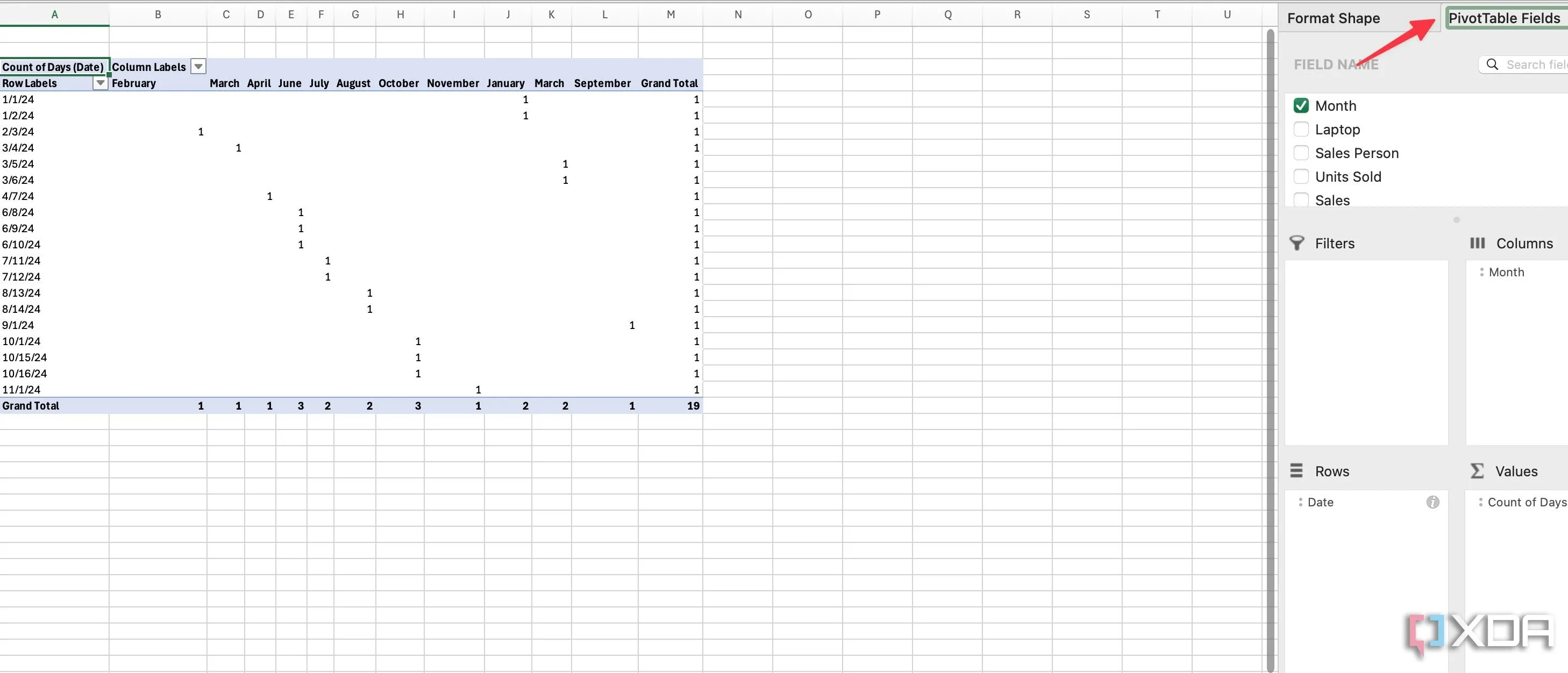 Giao diện lựa chọn các trường dữ liệu cho PivotTable để phân tích
Giao diện lựa chọn các trường dữ liệu cho PivotTable để phân tích -
Tương tự, bạn có thể tạo một PivotTable để xem mỗi cửa hàng đã bán được bao nhiêu đơn vị, mỗi nhân viên bán hàng đã bán được loại máy tính xách tay nào, v.v. Khả năng tùy biến là vô tận cho cơ sở dữ liệu của bạn.
-
Khi PivotTable của bạn đã sẵn sàng để phân tích, hãy chuyển đến Insert > Charts và chọn một loại biểu đồ.
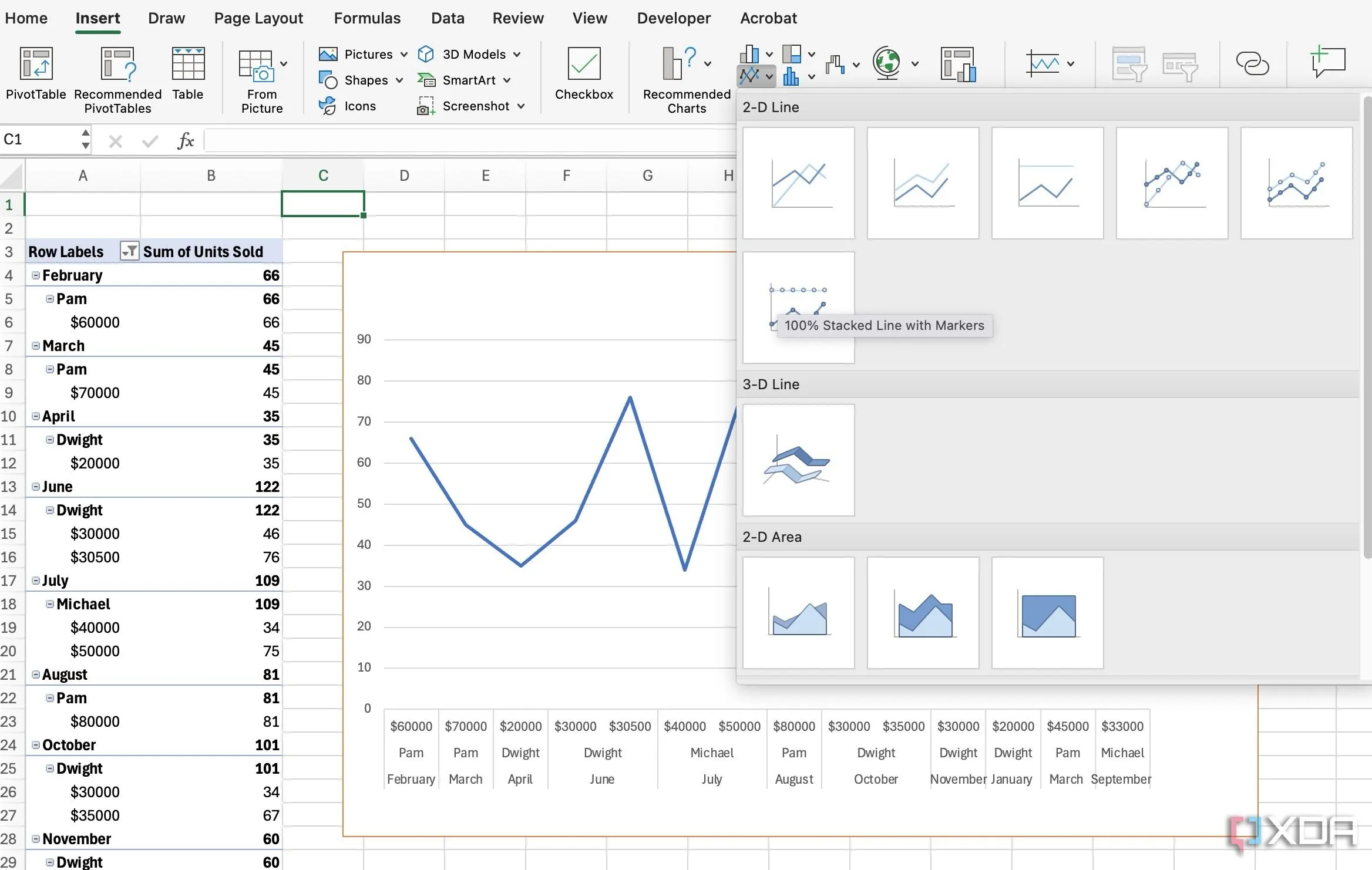 Các tùy chọn chèn biểu đồ trực quan hóa dữ liệu từ PivotTable
Các tùy chọn chèn biểu đồ trực quan hóa dữ liệu từ PivotTable
Excel cung cấp nhiều tùy chọn để tùy chỉnh biểu đồ. Tôi đặc biệt khuyên bạn nên điều chỉnh biểu đồ để phù hợp với sở thích và mục đích hiển thị dữ liệu của mình.
Bước 3: Thiết Kế Giao Diện Dashboard Chuyên Nghiệp
Khi các PivotTable của bạn đã sẵn sàng, đã đến lúc đặt chúng lên một dashboard. Tạo một bảng tính mới, đặt tên độc đáo cho nó và bắt đầu. Bạn nên chọn các loại biểu đồ phù hợp như biểu đồ cột, đường, tròn và vùng cho dữ liệu của mình. Bạn cũng nên sử dụng bảng màu nhất quán, vừa hấp dẫn về mặt thị giác vừa dễ nhìn.
Ngoài ra, còn có tùy chọn chèn hình khối và biểu tượng để tăng thêm sự thu hút trực quan. Ví dụ, sử dụng các mũi tên để chỉ xu hướng hoặc các biểu tượng để đại diện cho các giai đoạn dự án khác nhau.
- Tạo một sheet mới, sao chép các biểu đồ Pivot hiện có của bạn và đặt chúng lên một dashboard.
- Tôi cũng khuyên bạn nên thêm logo công ty và các yếu tố thương hiệu để tạo một giao diện chuyên nghiệp.
- Đảm bảo giữ cho dashboard sạch sẽ và gọn gàng, tránh các chi tiết rườm rà.
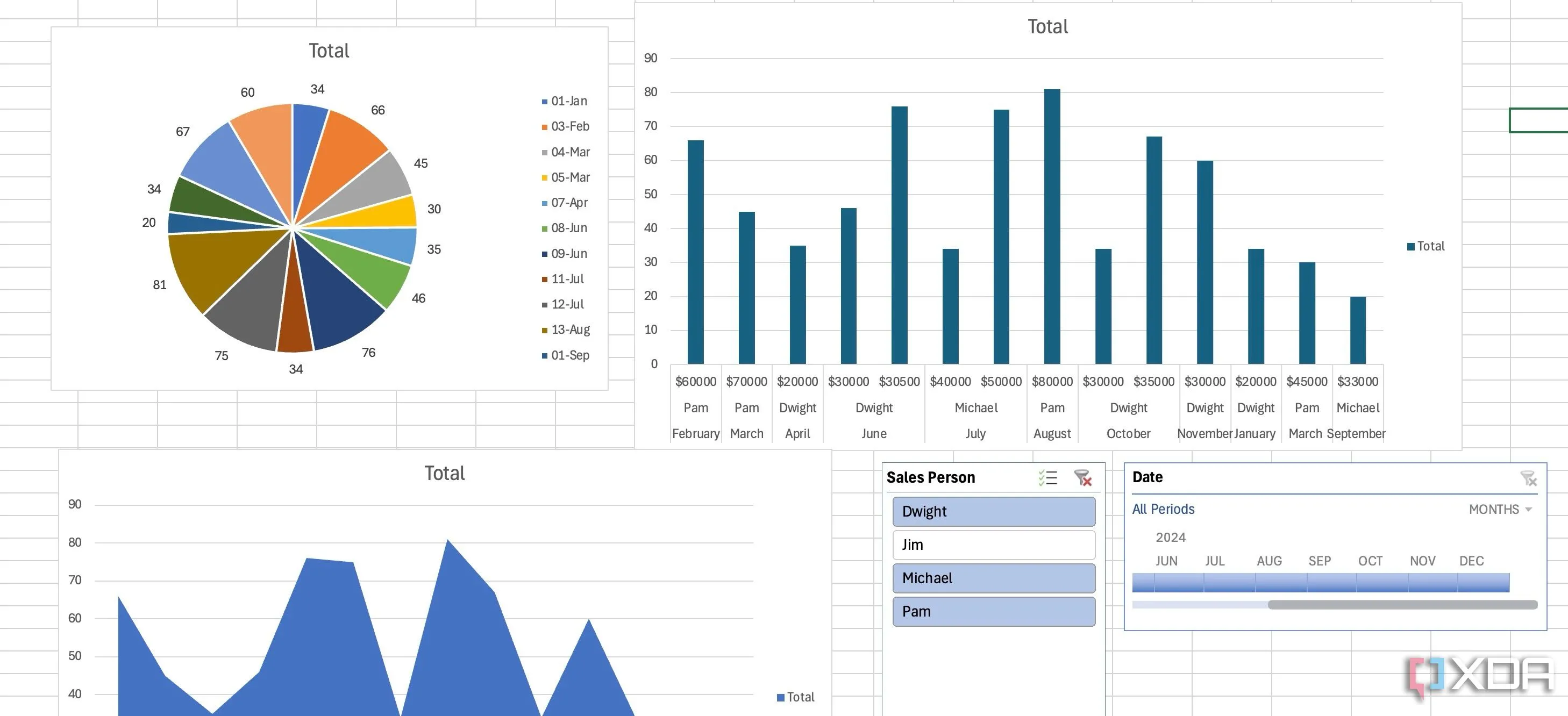 Giao diện một dashboard Excel mẫu đã được thiết kế với các biểu đồ
Giao diện một dashboard Excel mẫu đã được thiết kế với các biểu đồ
Tránh sử dụng biểu đồ 3D vì chúng có thể làm sai lệch dữ liệu và gây khó đọc.
Bước 4: Tăng Tương Tác Với Slicer (Bộ Lọc Động)
Slicer là một công cụ thay đổi cuộc chơi khi tạo ra các dashboard Excel tương tác và thân thiện với người dùng. Slicer cung cấp một cách trực quan và dễ hiểu để người dùng lọc dữ liệu trong PivotTable và PivotChart. Chúng dễ sử dụng hơn nhiều so với các menu thả xuống hoặc các tiêu chí lọc phức tạp. Ở đây, tôi muốn thêm một slicer cho nhân viên bán hàng để tôi có thể xem nhanh hiệu suất của họ chỉ với một cú nhấp chuột.
-
Mở dashboard của bạn và chuyển đến tab PivotChart Analyze. Chọn Insert Slicer.
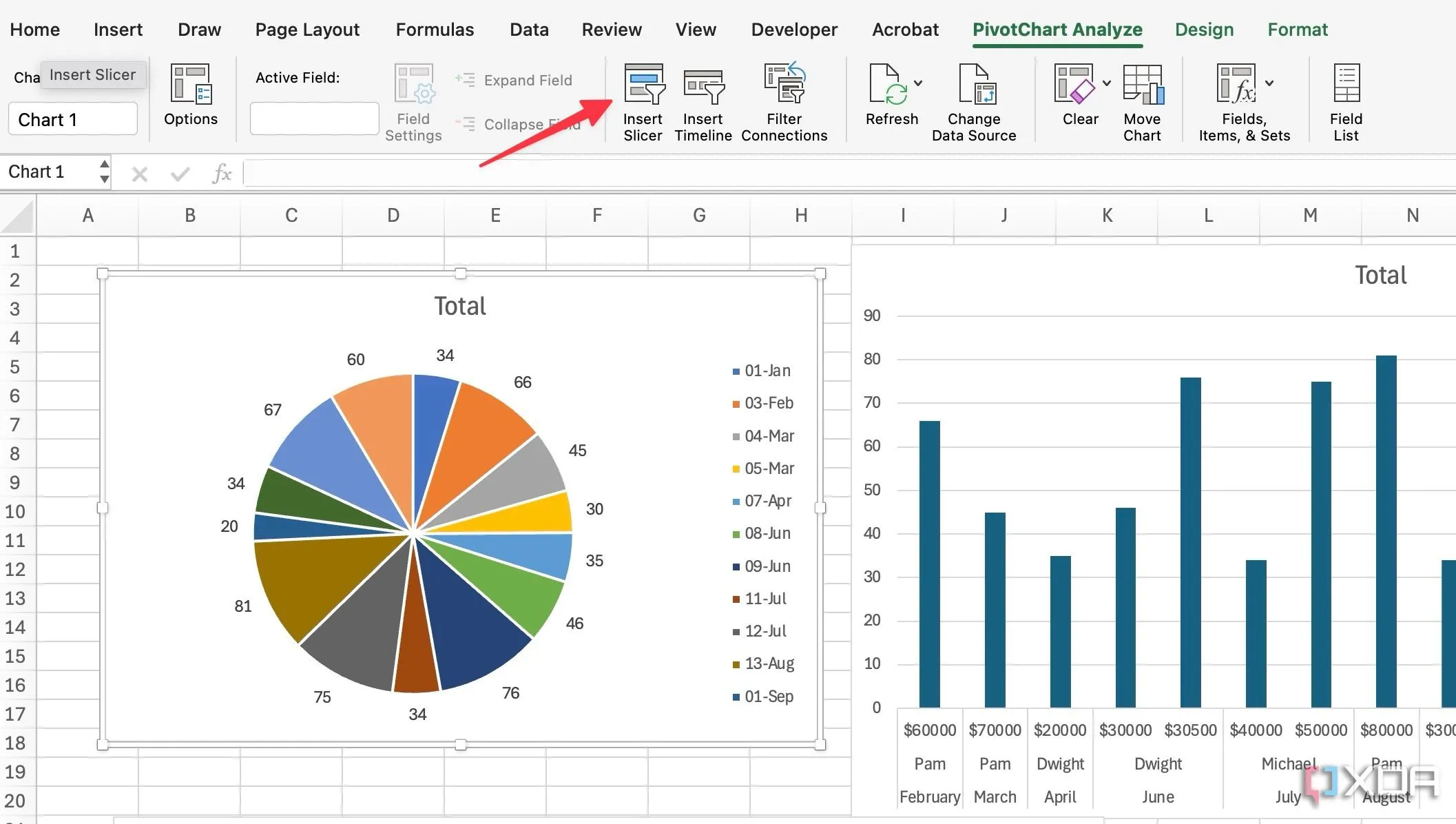 Lựa chọn tính năng Insert Slicer trong tab PivotChart Analyze
Lựa chọn tính năng Insert Slicer trong tab PivotChart Analyze -
Nhấp vào dấu kiểm bên cạnh Sales Person và nhấp OK.
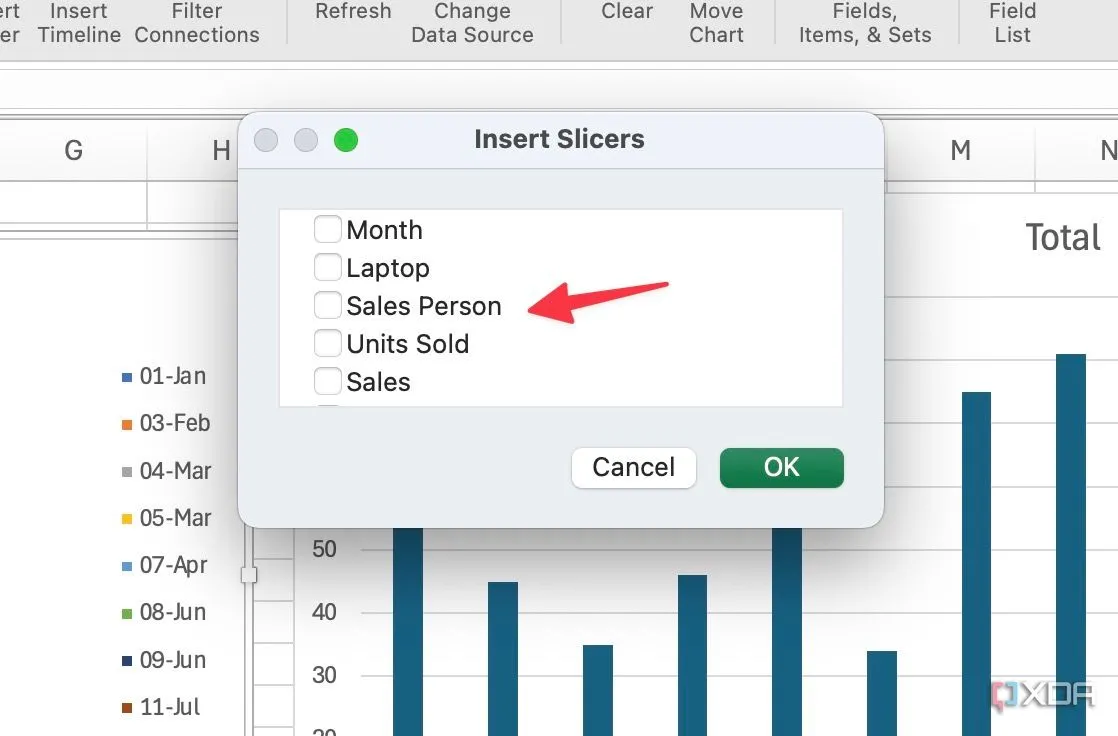 Chọn trường Sales Person để tạo Slicer lọc dữ liệu theo nhân viên
Chọn trường Sales Person để tạo Slicer lọc dữ liệu theo nhân viên -
Nhấp chuột phải vào Slicer và chọn Report Connections.
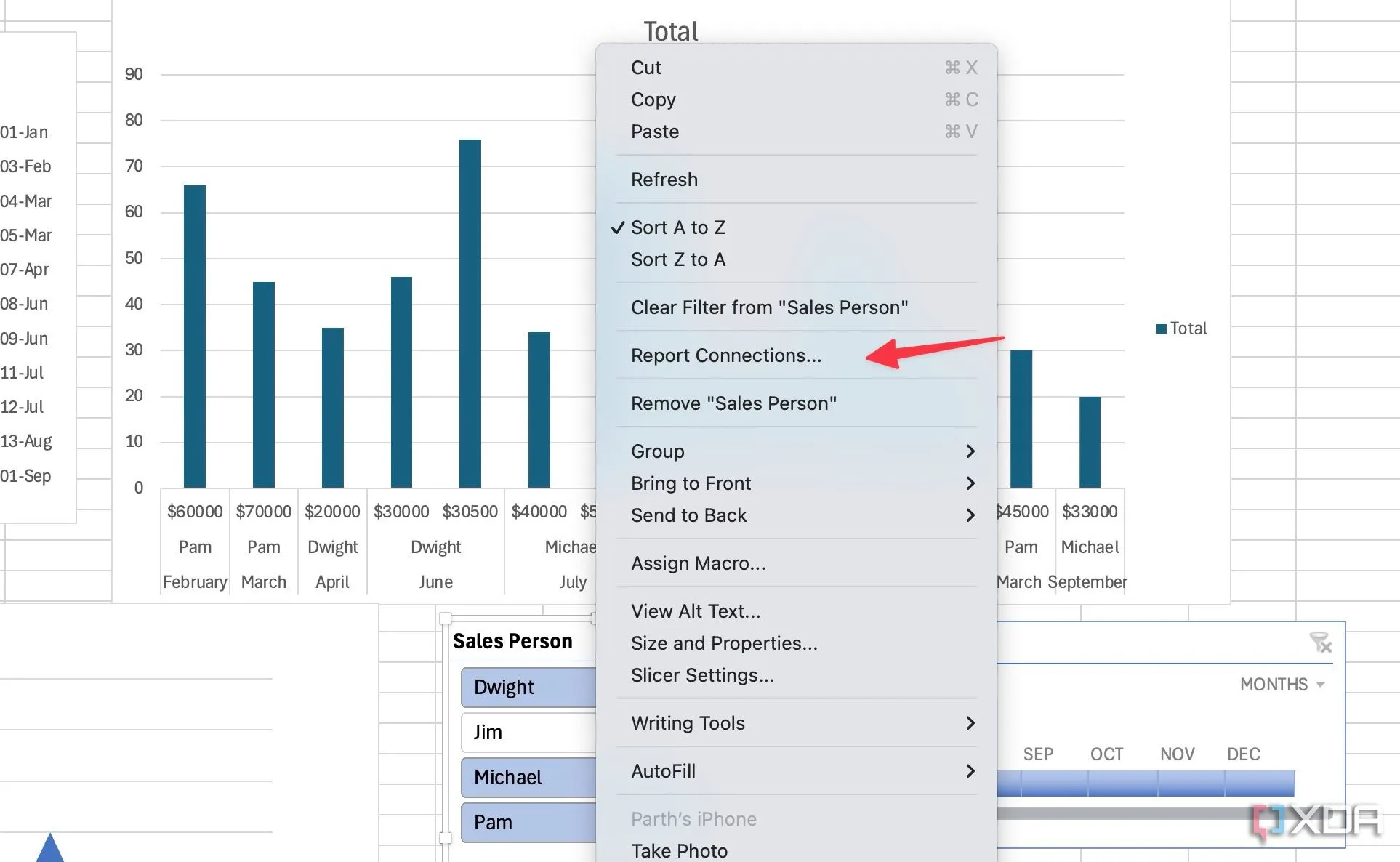 Thiết lập Report Connections để kết nối Slicer với các PivotTable
Thiết lập Report Connections để kết nối Slicer với các PivotTable -
Chọn các PivotTable từ menu sau. Nhấp Ok. Tại đây, bạn đang kết nối slicer với các bảng pivot trên dashboard.
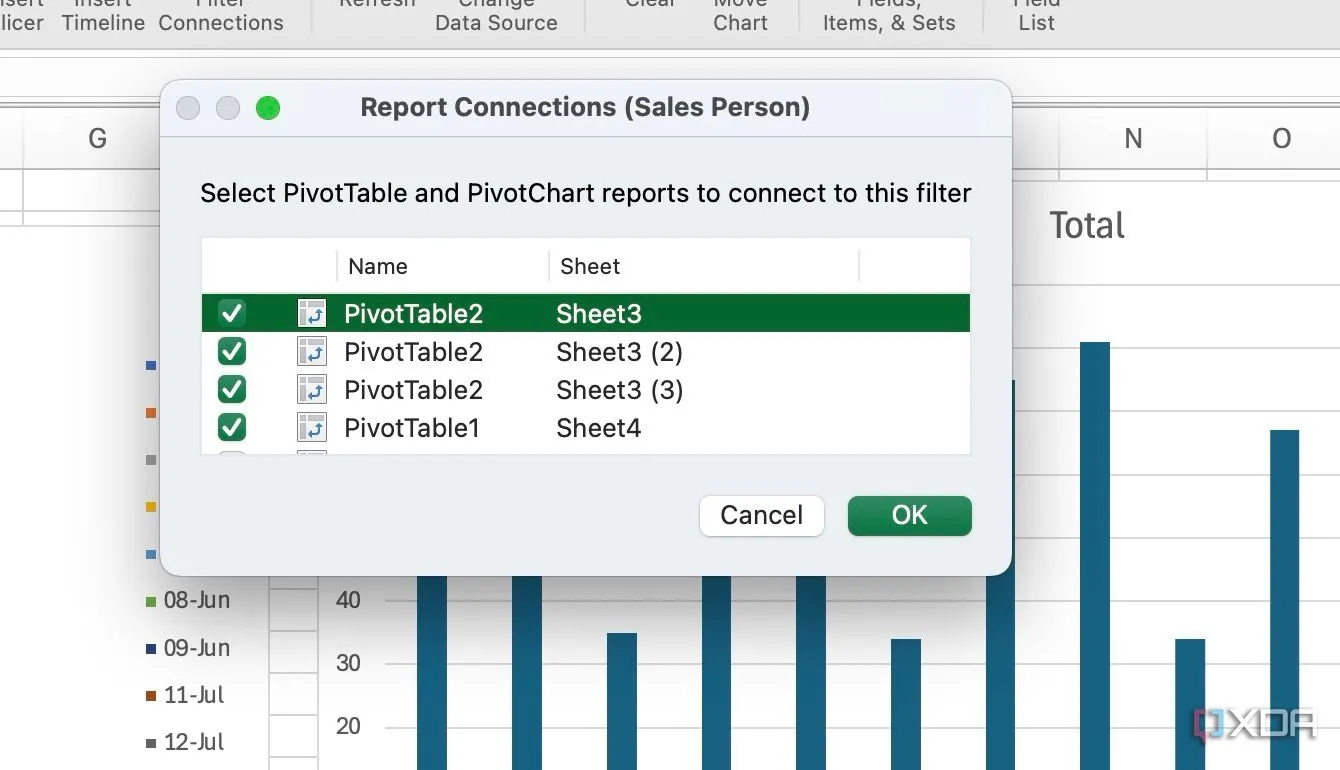 Giao diện lựa chọn các PivotTable sẽ được liên kết với Slicer
Giao diện lựa chọn các PivotTable sẽ được liên kết với Slicer
Bây giờ, tôi có thể nhấp vào tên một nhân viên (ví dụ: Jim) và kiểm tra hiệu suất của anh ấy trong suốt cả năm. Tương tự, tôi có thể chọn một nhân viên khác (ví dụ: Dwight) trên slicer và kiểm tra dữ liệu bán hàng của anh ấy trên các biểu đồ Pivot. Nếu bạn đang làm việc với ngày hoặc tháng, bạn có thể chèn một Timeline từ cùng menu PivotTable Analyzer để lọc dữ liệu theo thời gian.
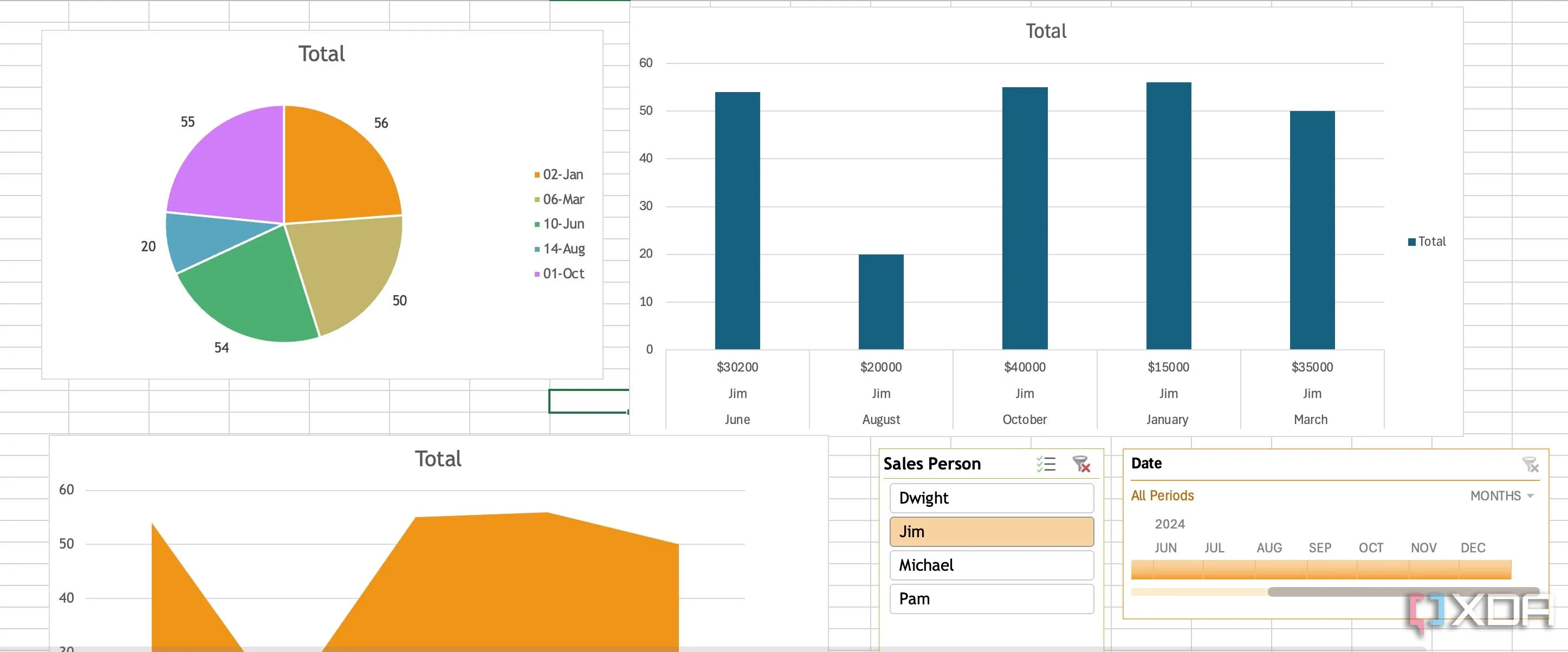 Slicer và Timeline hoạt động trên dashboard Excel, cho phép lọc dữ liệu linh hoạt
Slicer và Timeline hoạt động trên dashboard Excel, cho phép lọc dữ liệu linh hoạt
Bước 5: Tối Ưu Giao Diện Với Định Dạng Màu Sắc và Chủ Đề
Khi dashboard Excel của bạn đã sẵn sàng, bạn có thể tinh chỉnh nó thêm với công cụ chủ đề (theming engine) tích hợp sẵn. Bạn có thể truy cập Page Layout và khám phá các chủ đề (themes), màu sắc (colors) và phông chữ (fonts) để mang lại cho dashboard của mình một diện mạo trực quan và nhất quán. Suy cho cùng, quá nhiều màu sắc có thể làm người xem phân tâm khỏi các điểm chính.
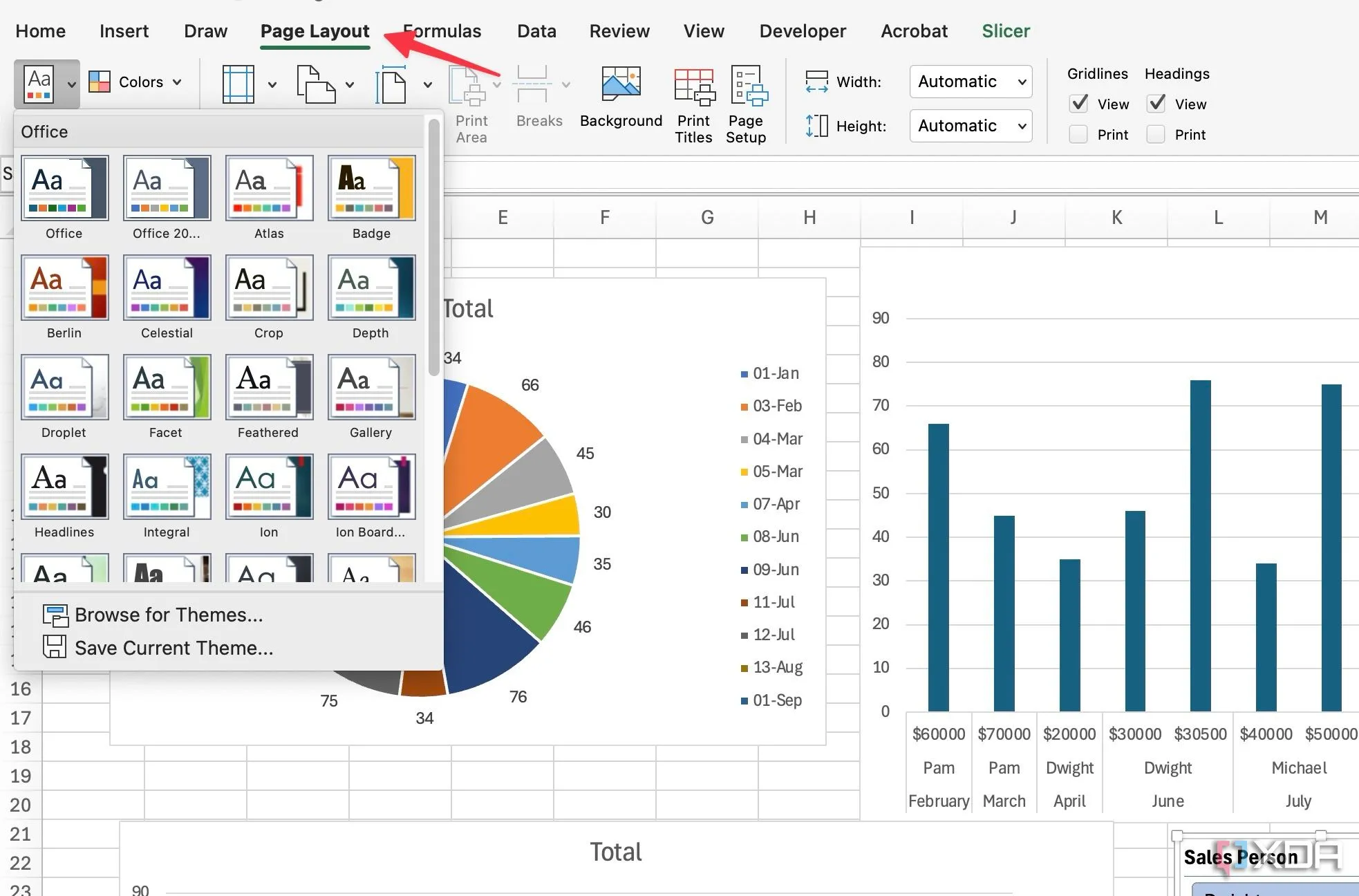 Tùy chọn chủ đề (Themes) trong tab Page Layout để định dạng dashboard Excel
Tùy chọn chủ đề (Themes) trong tab Page Layout để định dạng dashboard Excel
Từ Bảng Tính Rối Rắm Đến Tác Phẩm Trực Quan Đỉnh Cao
Xây dựng một dashboard mạnh mẽ trong Excel không phải là điều gì quá phức tạp. Bằng cách làm theo các bước đơn giản trên, bạn có thể biến bất kỳ cơ sở dữ liệu nào thành một công cụ trực quan mạnh mẽ. Mặc dù hướng dẫn này cung cấp một nền tảng vững chắc, hãy nhớ rằng thiết kế dashboard là một quá trình lặp đi lặp lại. Tôi khuyên bạn nên thử nghiệm với các loại biểu đồ, bố cục và cách trực quan hóa dữ liệu khác nhau để tìm ra những gì phù hợp nhất với nhu cầu của mình.
Bạn còn chần chừ gì nữa? Hãy từ bỏ sự hỗn loạn dữ liệu và đón nhận sự rõ ràng mà một dashboard Excel được xây dựng tốt mang lại. Ngoài việc xây dựng dashboard, bạn cũng có thể khám phá thêm nhiều thủ thuật khác để làm cho bảng tính của mình trông chuyên nghiệp và ấn tượng hơn.


